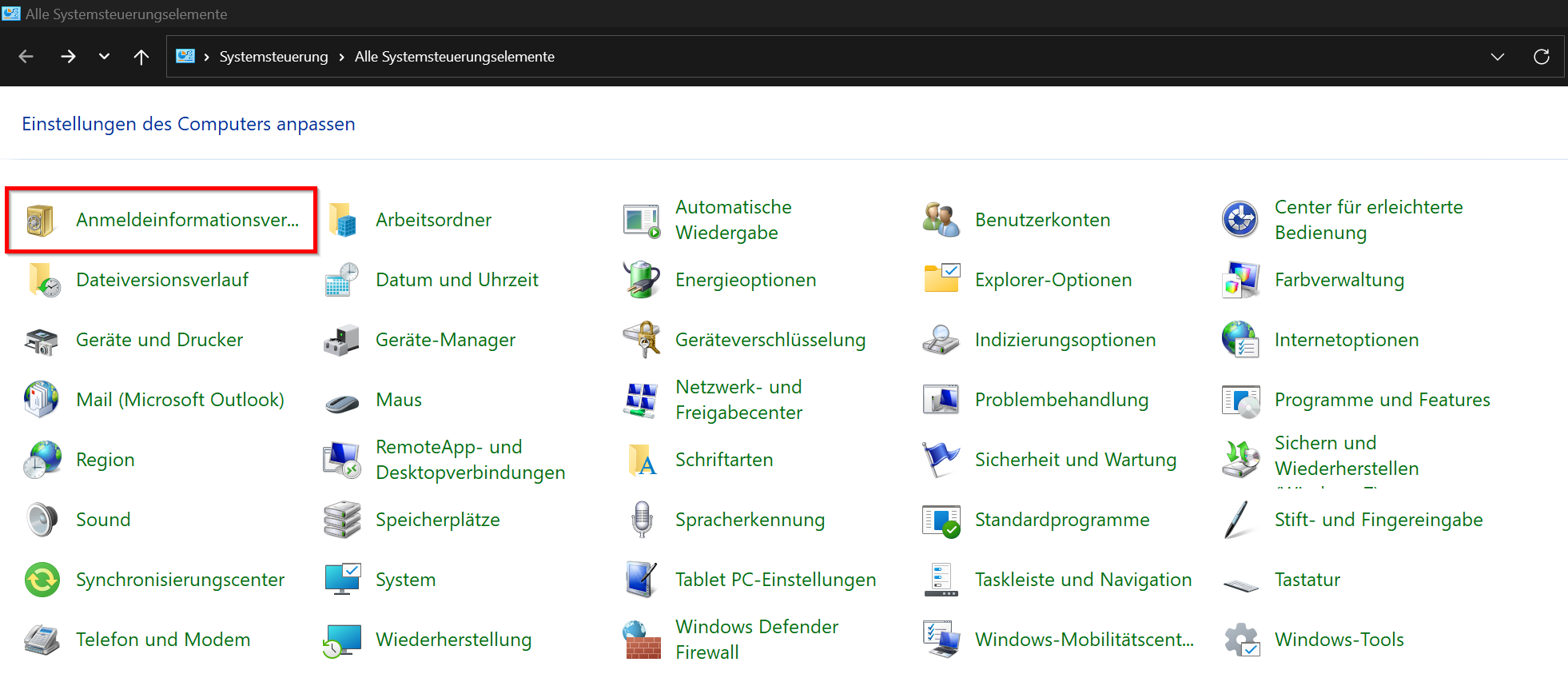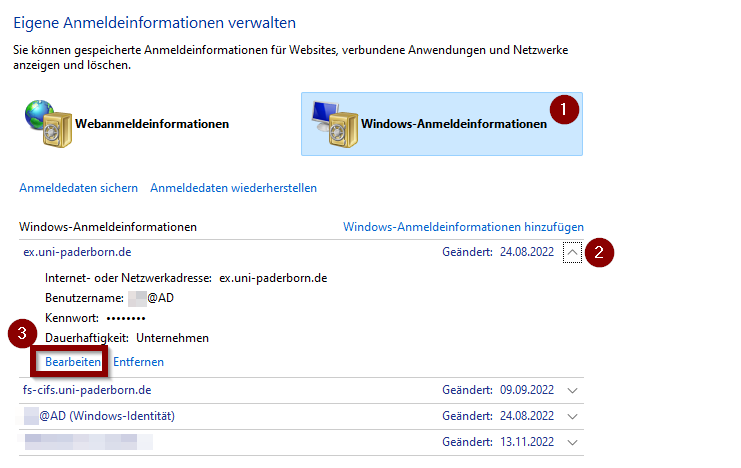Yewers (Diskussion | Beiträge) |
Yewers (Diskussion | Beiträge) |
||
| Zeile 18: | Zeile 18: | ||
| − | [[Datei: | + | [[Datei: Ändern der gespeicherten Anmeldeinformationen unter Windows 01.png|700px|Systemsteuerung Anmeldeinformationsverwaltung]] |
| Zeile 25: | Zeile 25: | ||
| − | [[Datei: | + | [[Datei: Ändern der gespeicherten Anmeldeinformationen unter Windows 02.png|700px|Anmeldeinformationsverwaltung]] |
| Zeile 32: | Zeile 32: | ||
| − | [[Datei: | + | [[Datei: Ändern der gespeicherten Anmeldeinformationen unter Windows 03.png|Dialog Kennwort ändern]] |
Version vom 4. März 2024, 11:08 Uhr
| Anleitung | |
|---|---|
| Informationen | |
| Betriebssystem | Windows 10 und Windows 11 |
| Service | Endgerätesupport |
| Interessant für | Studierende, Angestellte und Gäste |
| Windows Portalseite | |
Windows bietet die Möglichkeit, Benutzernamen und Passwörter zu speichern, die für die Anmeldung an Netzwerkressourcen oder E-Mail/Exchange Konten benötigt werden. Nach einer Änderung der Anmeldedaten (z. B. des Passwortes) müssen auch die hinterlegten Anmeldeinformationen angepasst werden.
Was ist zu tun?[Bearbeiten | Quelltext bearbeiten]
- Gehen Sie in die Systemsteuerung.
- Öffnen Sie die Anmeldeinformationsverwaltung (zu finden unter Benutzerkonten).
- Ändern Sie die entsprechenden Anmeldeinformationen.
Schritt-für-Schritt-Anleitung[Bearbeiten | Quelltext bearbeiten]
Systemsteuerung öffnen[Bearbeiten | Quelltext bearbeiten]
Öffnen Sie die Systemsteuerung (Start->Systemsteuerung unter Windows 7 bzw. rechte Charmbar->Einstellungen unter Windows 8) und wählen Sie "Anmeldeinformationsverwaltung" (zu finden im Abschnitt Benutzerkonten) aus.

Anpassen der Anmeldedaten[Bearbeiten | Quelltext bearbeiten]
Wählen Sie unter dem Punkt "Generische Anmeldeinformationen" die entsprechenden Einträge aus und klicken Sie jeweils auf "Bearbeiten" (hier exemplarisch ein Eintrag für Microsoft Exchange in der Form MS.Outlook.xx:<account>@ex.uni-paderborn.de).

Passen Sie im folgenden Fenster die Anmeldedaten an.